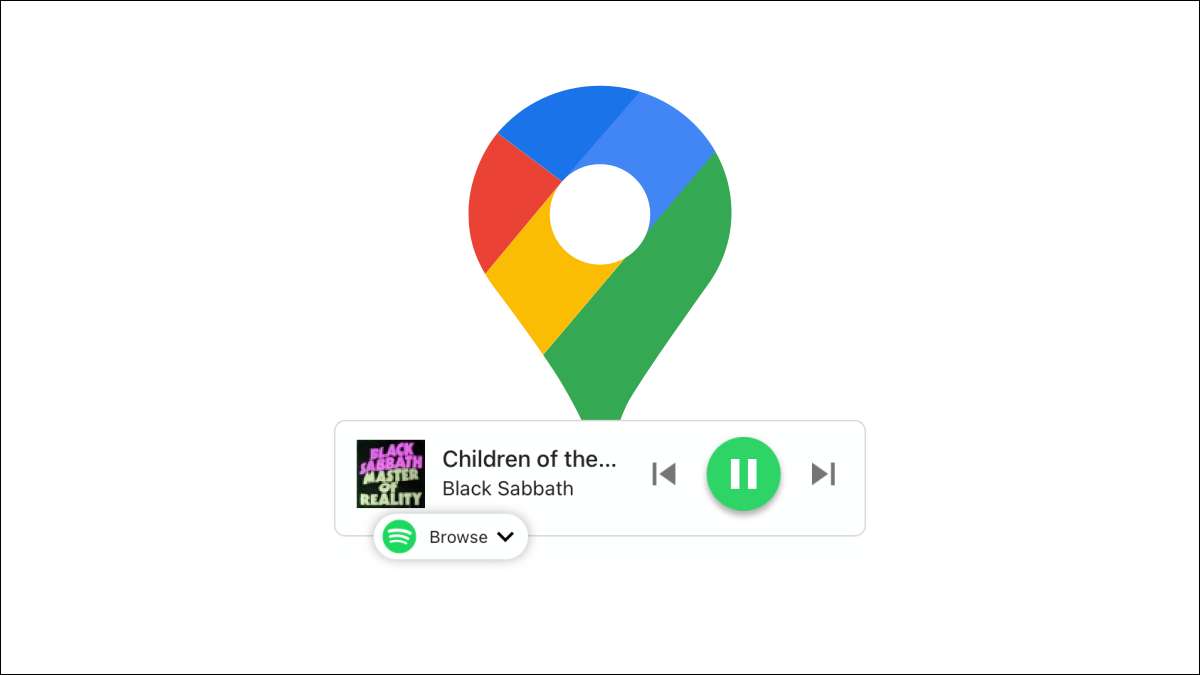
Musik hören Während der Fahrt ist eine großartige Möglichkeit, die Zeit zu bestehen. Wenn Sie bereits verwenden Google Maps zum Navigieren Auf Ihrem iPhone- oder Android-Gerät können Sie auch Ihre Musik damit kontrollieren.
In einem Versuch, Ihnen dabei zu helfen, Ihre Augen auf der Straße zu halten, integriert Google Maps mit einer Reihe von Streaming Music Services integriert, aber nicht beschränkt auf, Spotify, Apple-Musik, YouTube-Musik, Pandora und mehr. Die Steuerelemente können auf den Navigationsbildschirm geregelt werden, sodass Sie keine Apps während der Fahrt wechseln müssen. Wir zeigen Ihnen, wie es funktioniert.
VERBUNDEN: So laden Sie Google Maps-Daten für Offline-Navigation auf Android oder iPhone herunter
Musiksteuerung in Google Maps auf dem iPhone
Öffnen Sie Google Maps auf Ihrem iPhone oder ipad. und tippen Sie oben rechts auf Ihr Profilsymbol, und wählen Sie dann "Einstellungen".
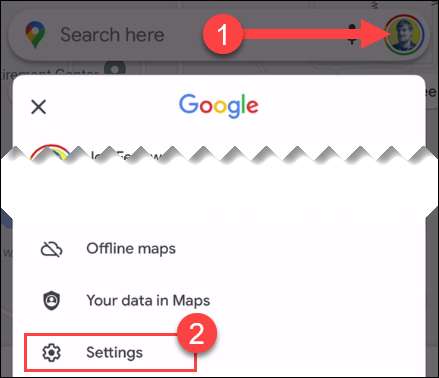
Weiter zur "Navigation".
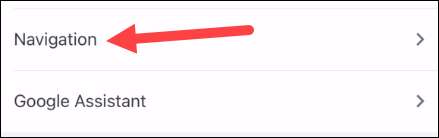
Wählen Sie nun "Music-Playback-Steuerelemente" aus.
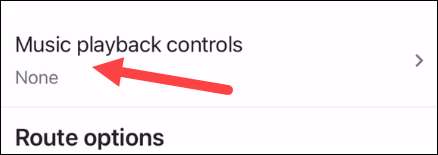
Sie sehen eine Liste der unterstützten Streaming-Dienste, die auf dem Gerät installiert sind. Wählen Sie denjenigen aus, den Sie verwenden möchten. Je nach Service können Sie aufgefordert werden, die App zu öffnen und Google Maps zu autorisieren, um sie zu steuern.
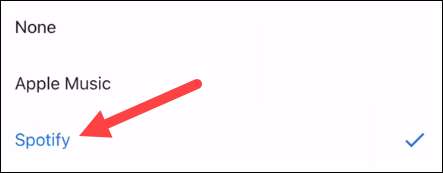
Mit dem aus dem Weg können Sie an einem Ort navigieren.
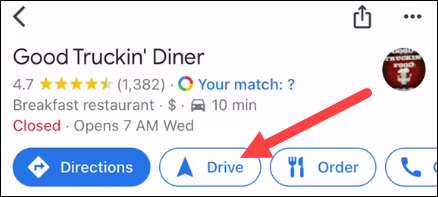
Wischen Sie auf der unteren Karte auf und Sie sehen ein Widget für Ihre Musik-App mit Mediensteuerungen.
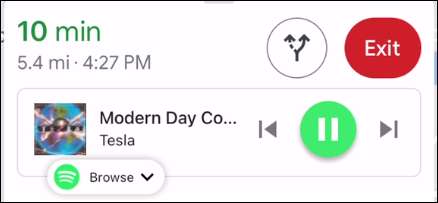
Musiksteuerung in Google Maps auf Android
Offen Google Maps Auf Ihrem Android-Gerät und tippen Sie auf Ihr Profilsymbol oben rechts und wählen Sie dann "Einstellungen".
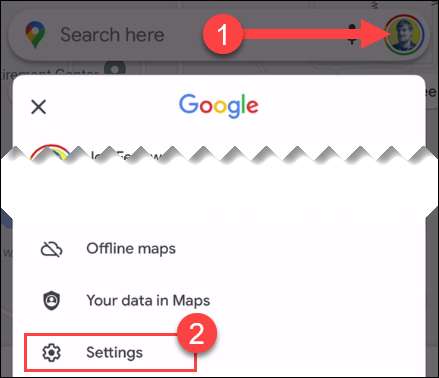
Gehen Sie zur Weiter zu "Navigationseinstellungen".
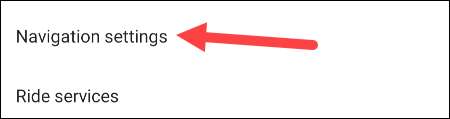
Wählen Sie "Assistant Default Media Provider".
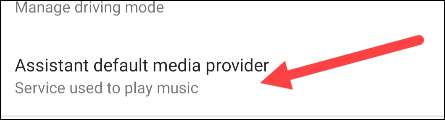
Sie sehen eine Liste der unterstützten Streaming-Dienste, die auf dem Gerät installiert sind. Wählen Sie denjenigen aus, den Sie verwenden möchten. Sie können aufgefordert werden, die App zu öffnen und Google Maps zu autorisieren, um sie zu steuern.
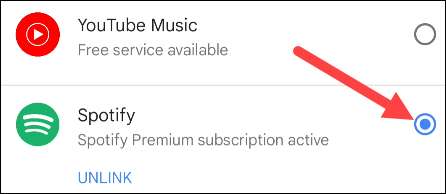
Jetzt können wir mit der Navigation beginnen.
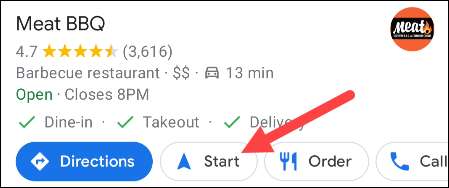
Sie können das Musik-App-Symbol in der unteren Tablett sofort sehen. Wenn nicht, tippen Sie auf das Gittersymbol, um das zu öffnen Fahrmodus App-Schublade und wählen Sie die Musik-App aus.

Dadurch wird eine vereinfachte Schnittstelle geöffnet, mit der Sie miteinander interagieren können.
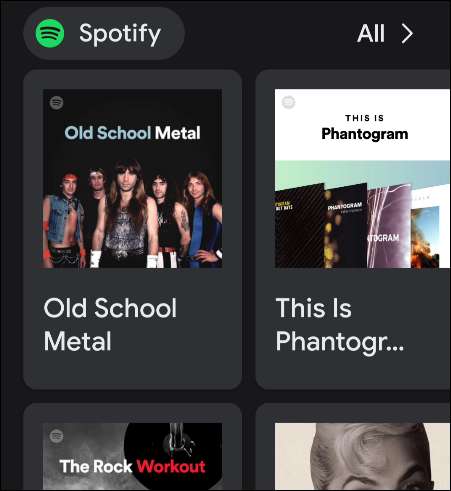
Sobald Sie Musik spielen, können Sie im Navigationsmodus auf das App-Symbol tippen, um Mediensteuerungen zu öffnen.
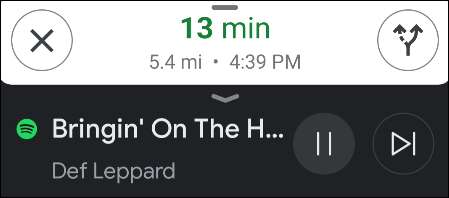
Alles, was Ihnen helfen kann, Ihre Augen auf der Straße zu halten, ist etwas, was es wert ist. Wenn Sie Google Maps für die Navigation viel verwenden, ist es eine gute Idee, dies aufzustellen. Opfern Sie nicht die Sicherheit, um einige Melodien auf der Autobahn herauszucken.
VERBUNDEN: So verwenden Sie den Assistenten Fahrmodus in Google Maps







